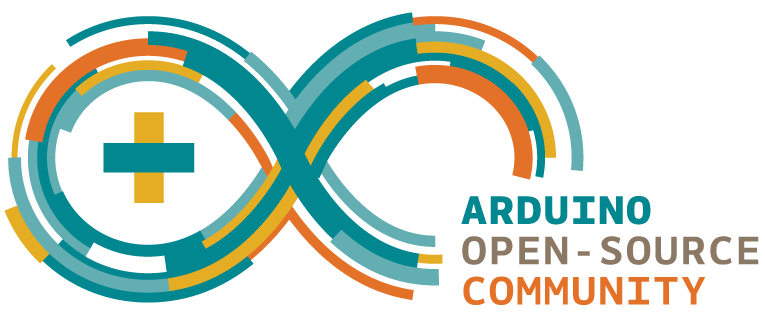Primeiros Passos com a Arduino LilyPad no Windows
Este documento explica como conectar sua placa Arduino LilyPad a um computador Windows e fazer o upload de seu primeiro esboço.
1. Obtenha uma Arduino LilyPad, uma placa FTDI e um cabo USB
Neste tutorial, assumimos que você está usando uma Arduino LilyPad Main Board, Simple Board ou SimpleSnap. Este tutorial também funcionará para as placas Arduino LilyPad Protosnap: a ProtoSnap LilyPad Development Board e a Protosnap LilyPad Simple Board. Se você tiver uma Arduino LilyPad USB, leia a página correspondente no manual de iniciação para obter instruções de configuração.

Você também precisará de um cabo mini-USB padrão e de uma placa FTDI.

2. Faça o download do Ambiente de Desenvolvimento
Obtenha a versão mais recente na página de download.
Quando o download for concluído, extraia todo o conteúdo do arquivo .zip para um local que você vá se lembrar. A área de trabalho ou a pasta Arquivos de programas são boas localizações.
Uma vez que o arquivo .zip for extraído (para uma pasta de nome arduino - 1.0.x), clique duas vezes na pasta para abrí-la. Certifique-se de que há alguns arquivos e subpastas dentro dela, incluindo um arquivo arduino.exe.
3. Conecte a placa
Anexe a placa FTDI à sua placa Arduino LilyPad. Conecte uma extremidade do cabo USB à placa FTDI e a outra extremidade a uma porta USB do computador.

4. Instale os drivers
Você precisará instalar os drivers para a placa FTDI, que permite programar a Arduino LilyPad. Você precisa baixar a versão mais recente dos drivers no site da FTDI.
Mais abaixo, ainda nessa página, há uma tabela listando drivers para diferentes computadores. Clique no driver mais recente que é compatível com seu computador.
Se o computador estiver usando o Windows 7, Windows Vista, Windows XP ou um sistema operacional posterior, consulte este site para determinar se você deve usar os drivers x86 (32 bits) ou x64 (64 bits). Se o computador estiver usando o Windows 8 ou um sistema operacional posterior, você deve fazer o download do x64 (drivers de 64 bits).
Quando o download estiver concluído, extraia todo o conteúdo do arquivo .zip para um local que você vá se lembrar.
Siga o guia no site do FTDI que corresponde ao seu sistema operacional para concluir o processo de instalação.
Será necessário reiniciar o computador depois de instalar os drivers.
5. Execute o software do Arduino
Navegue até a pasta onde você salvou o software do Arduino e clique duas vezes no arquivo arduino.exe para abrir o software.
Nota: se o software do Arduino for carregado no idioma errado, você poderá alterá-lo na caixa de diálogo de preferências. Consulte a página de ambiente para obter detalhes.
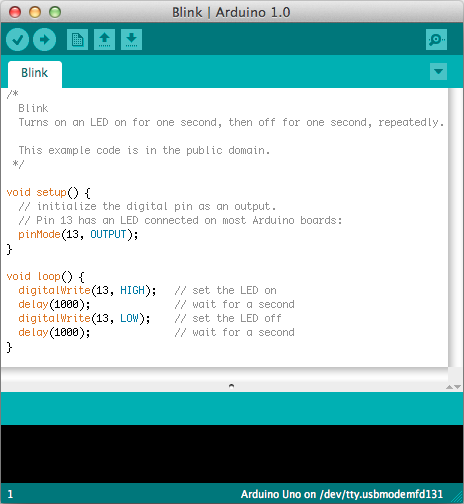
6. Abra o exemplo do Blink (Piscar)
Abra o esboço do exemplo do Blink de LED: File > Examples > 1.Basics > Blink.
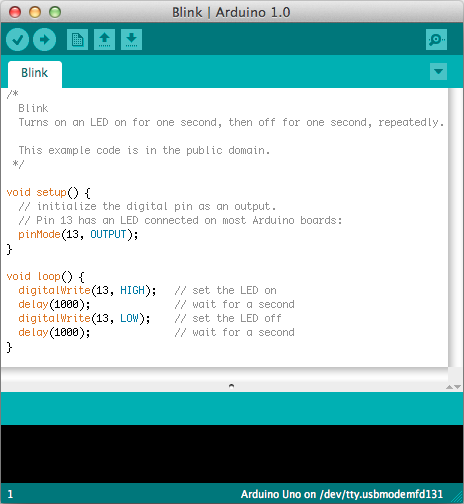
7. Selecione sua placa
Você precisará selecionar a entrada no menu Tools > Board que corresponde à sua Arduino LilyPad. Se sua placa foi comprada em 2012 ou posteriormente, você deve selecionar LilyPad Arduino w/ ATmega328 a partir deste menu.
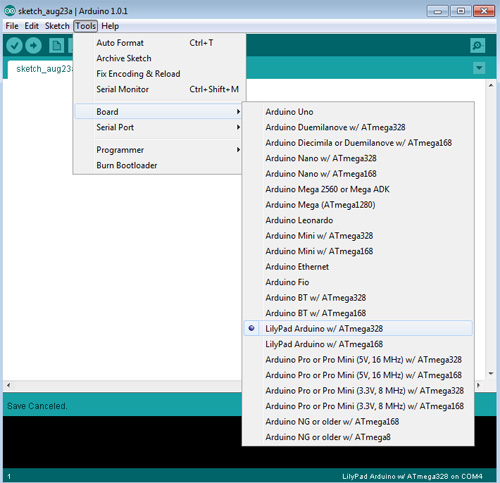
8. Selecione sua porta serial
Selecione a porta serial correta no menu Tools > Serial Port. Isso informa ao software do Arduino a porta USB na qual a Arduino LilyPad está conectada. Em um PC, este será o número de porta “COM” mais elevado. É provável que seja COM3 ou superior.
Para descobrir definitivamente qual porta sua Arduino LilyPad está conectado, você pode desconectar sua placa LilyPad e reabrir o menu; a entrada que desaparecer deverá ser a placa LilyPad. Reconecte a placa e selecione essa porta serial.
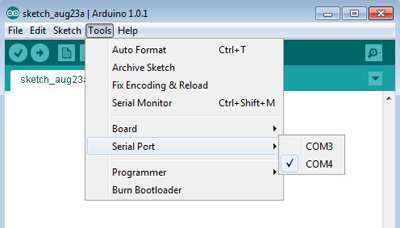
9. Envie o programa
Agora, clique no botão “Upload” no ambiente Arduino. Espere alguns segundos - você deve ver os leds RX e TX na placa FTDI piscando. Se o envio for bem sucedido, a mensagem “Done uploading.” Irá aparecer na barra de status.
Alguns segundos após o envio terminar, você deve ver o LED na placa começar a piscar (em verde). Se sim, parabéns! Você conseguiu rodar sua Arduino LilyPad com sucesso.
Se você tiver problemas, consulte as sugestões de solução de problemas.
10. Recursos Adicionais
- lilypadarduino.org: um guia completo para começar com a LilyPad.
- Categoria da LilyPad no SparkFun: sensores, atuadores e outras placas para uso com a Arduino LilyPad.
Link para a página original: Getting Started Guide - Boards - LilyPad: Windows.
Licença
O texto do guia de iniciação do Arduino está publicado sob a licença Creative Commons Attribution-ShareAlike 3.0. Os exemplos de código do guia são disponibilizados para o domínio público.